
Kazalo:
- Avtor John Day [email protected].
- Public 2024-01-30 12:04.
- Nazadnje spremenjeno 2025-01-23 15:08.

Pozdravljeni izdelovalec m (- -) m
Ta članek sem prebral (moononournation github) o tem, kako uporabljati esp32 ble za skeniranje naprave, zato sem moral to kodo preizkusiti na githubu Arduino_BLE_Scanner. zdaj želim uporabiti svoj Mi Band 3 za odklepanje vrat, ko pridem v svojo pisarno, poglejmo, kako deluje !!!
Stvari, uporabljene v tem projektu
- ESP32 TTGO T1
- Mi Band 2 ali 3
- Računalnik z Arduino IDE je že nameščen
Knjižnica in storitve
ESP32_BLE_Arduino
1. korak: Pripravite svojo knjižnico
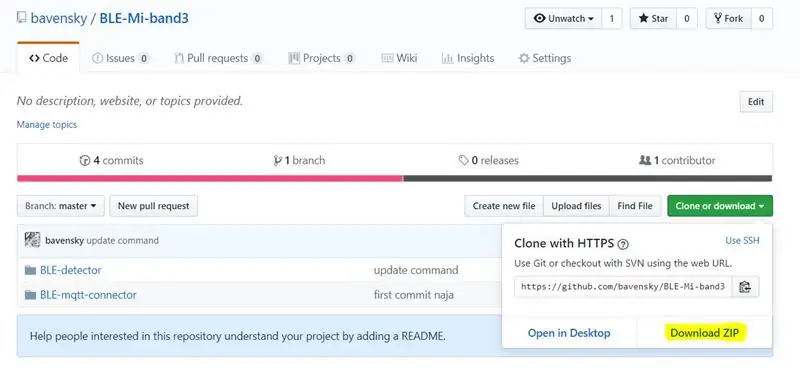
- Prenesite in namestite knjižnico ESP32_BLE_Arduino
- Prenesite primer kode
2. korak: Raziščite BLE-detector.ino
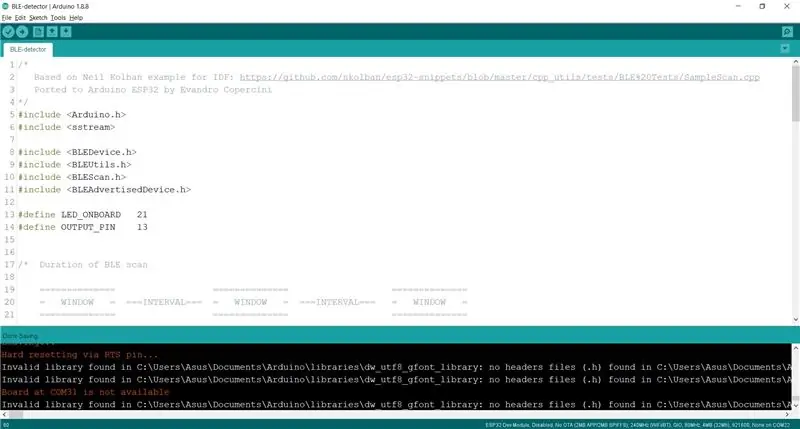
3. korak: Zberite in naložite kodo na odbor

Ko naložite to kodo na svojo ploščo, lahko vidite, da program deluje na serijskem monitorju s hitrostjo prenosa 115200. Zdaj morate najti ime svojega mi pasu.
4. korak: Uredite kodo za zaznavanje vašega Mi Band
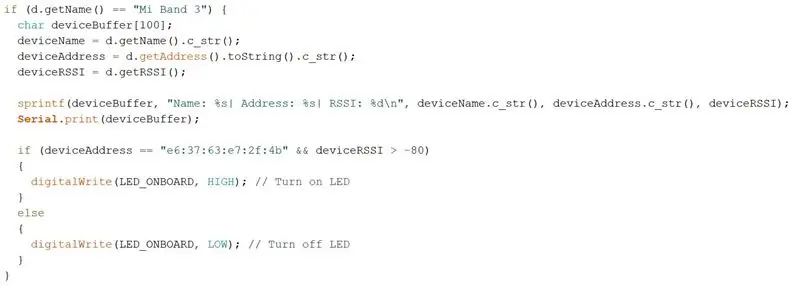
V Arduino IDE je v vrstici 65 - 82 primerjava podatkov v obliki, ko je ime naprave "Mi Band 3", ki je vaša naprava. Naslednji korak je, da počistite napravo, da se prepričate, da gre za vaš Mi Band.
V vrstici 74 lahko spremenite RSSI za prilagoditev zaznavanja na daljavo.
5. korak: Ko zaženete napravo, poglejte LED na krovu
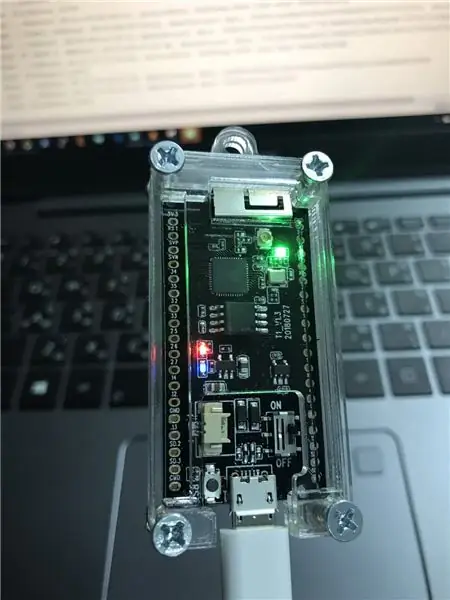
- Ko ESP32 zazna vaš Mi Band, se vklopi LED na krovu
- Ko ESP32 ne more zaznati vašega Mi Band, se bo vgrajena LED dioda izklopila
Priporočena:
Spremljanje pospeševanja z uporabo Raspberry Pi in AIS328DQTR z uporabo Pythona: 6 korakov

Spremljanje pospeševanja z Raspberry Pi in AIS328DQTR z uporabo Pythona: Po moje je pospeševanje po nekaterih zakonih fizike končno.- Terry Riley Gepard pri lovu uporablja neverjeten pospešek in hitre spremembe hitrosti. Najhitrejše bitje na kopnem včasih izkoristi svojo najvišjo hitrost za ulov plena.
Robot, ki ga upravlja pametni telefon, z uporabo BLE 4.0 !!!: 5 korakov

ROBOT, KI NAMERA SMARTPHONE, Z UPORABO BLE 4.0 !!!: V prejšnjih navodilih sem z vami delil, kako lahko uporabite modul Bluetooth (natančneje HM10 BLE v4.0) z Arduinom za nadzor LED z uporabo pametnega telefona. To lahko preverite tukaj. V tem navodilu vam bom pokazal, kako sestaviti robota, ki je lahko
Neopixel Ws2812 Rainbow LED Glow z M5stick-C - Running Rainbow na Neopixel Ws2812 z uporabo M5stack M5stick C z uporabo Arduino IDE: 5 korakov

Neopixel Ws2812 Rainbow LED Glow z M5stick-C | Running Rainbow na Neopixel Ws2812 z uporabo M5stack M5stick C z uporabo Arduino IDE: Pozdravljeni fantje, v tem navodilu se bomo naučili uporabljati LED diode neopixel ws2812 ali LED trak ali LED matrico ali LED obroč z razvojno ploščo m5stack m5stick-C z Arduino IDE in naredili bomo mavrični vzorec z njim
Branje vrednosti iz naprave BLE z uporabo CSR1010 in Dragonboard 410c: 6 korakov

Branje vrednosti iz naprave BLE z uporabo CSR1010 in Dragonboard 410c: Ta vadnica prikazuje, kako prebrati vrednosti iz naprave BLE CSR1010 z uporabo Dragonboard 410c z Linarom V tem primeru CSR1010 posnema senzor srčnega utripa
Nadzor servo z uporabo kitare Arduino in Rock Band: 5 korakov

Nadzirajte servo z uporabo kitare Arduino in Rock Band: to je moj prvi Instructable brez grdih komentarjev, kako sem naredil program
